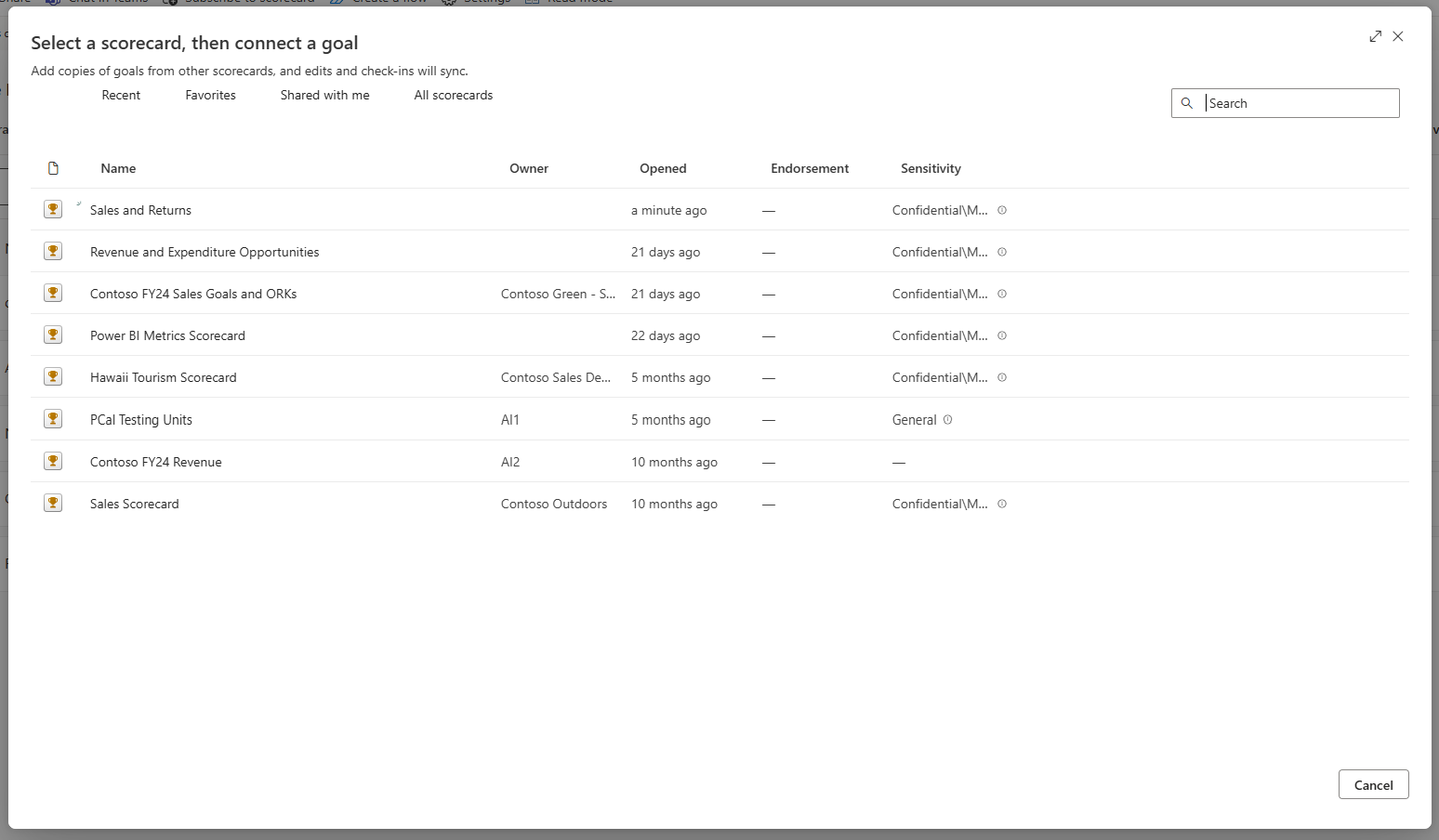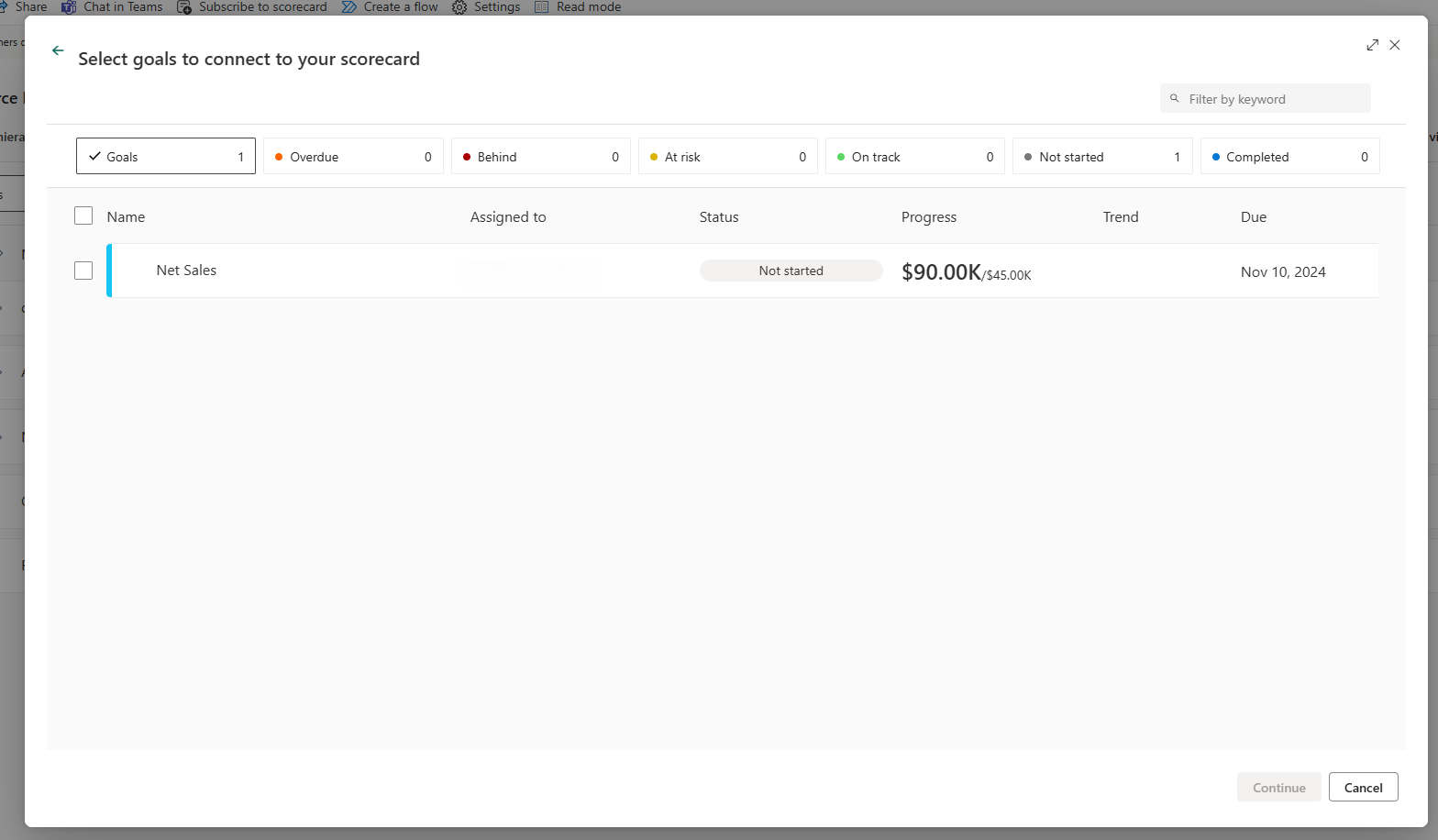适用于: Power BI Desktop
Power BI 服务
借助链接目标,可以跨多个工作区在多个记分卡上显示相同指标。 所有签入、编辑和更新都反映在所有指标位置,因此无需创建重复的目标来跟踪相同的内容。 例如,在许多组织中,领导团队都有一个记分卡,每个部门都有自己的记分卡,其中包含领导团队的目标,以及其他与部门相关的目标。 借助此功能,现在可以将此类目标链接到任意数量的记分卡,并使其自动同步。
如果同时链接多个目标,则源记分卡中的父子关系和目标顺序将保留在目标记分卡中。 可以使用“全部设置”选项将权限应用于源记分卡上的子代目标,即使父级和后代之间存在链接目标也是如此。
权限
假设你有构建记分卡的权限,这意味着你可以使用与记分卡关联的数据来构建内容。 可以将该记分卡中的目标链接到你对其具有编辑访问权限的任何记分卡。 只有有权查看源指标访问权限的用户才能看到链接的指标。
创建关联目标
打开记分卡并选择“编辑”
选择“新建”按钮。
选择“链接到现有指标(预览)”。
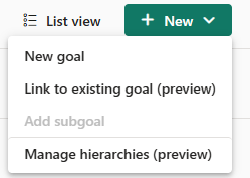
从提供的列表中选择包含要链接的指标的记分卡。
签入和编辑链接目标
如果有权限在源目标上签入,则可以直接从链接目标添加签入。 签入反映在包含链接目标和源指标的所有记分卡中。
只能在源中进行编辑。 可以从链接的指标导航到源指标。 从链接指标的溢出菜单中,选择“转到源指标”。
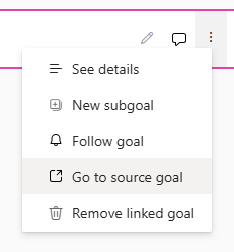
编辑反映在包含链接指标的所有记分卡中。
链接目标详细信息
可以在“详细信息”窗格中查看源记分卡的名称和链接。
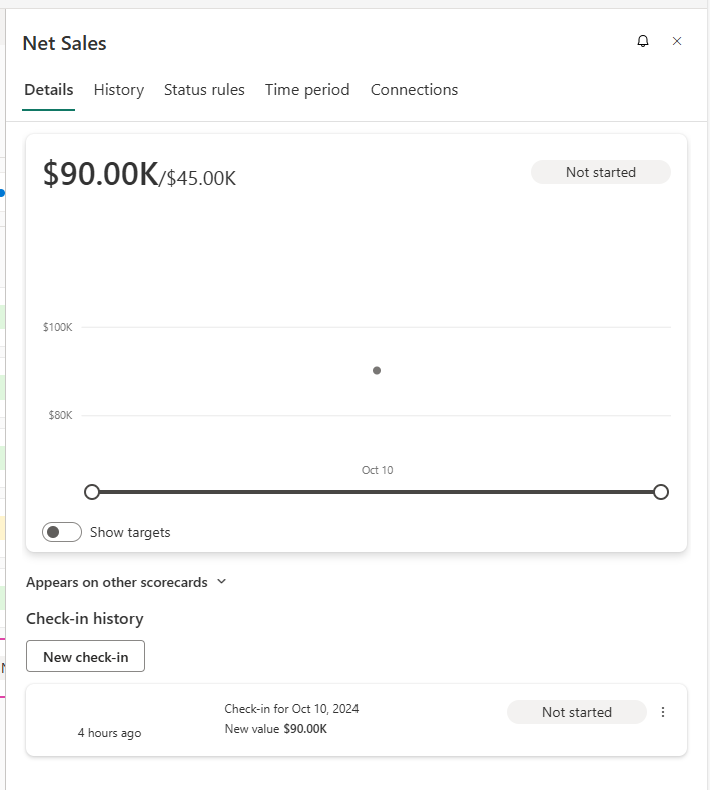
还可以在“连接”窗格中看到此信息。
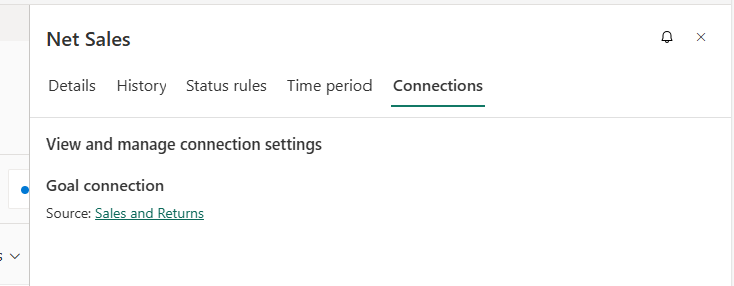
关联目标的考虑因素
关联的目标和层次结构
如果按层次结构筛选记分卡,则不会筛选链接目标。 它们继续显示其原始价值。 不允许在分层子记分卡上签入到链接目标。
链接目标和汇总
如果你将汇总目标链接到其他记分卡,则它会继续显示源记分卡中的计算值,并且不会考虑目标记分卡上的任何子目标。 此外,如果链接目标是汇总目标的子级,则链接指标不包括在父级的计算中。
相关内容
- 开始使用 Power BI 中的目标
- 在 Power BI 中创建记分卡和手动目标
- 在 Power BI 中创建连接的目标
更多问题? 尝试参与 Power BI 社区。